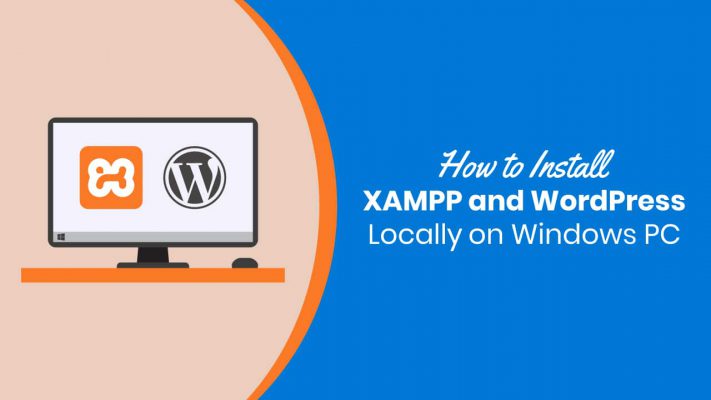سایتهای وردپرسی بسیاری در اینترنت طراحی و راه اندازی شده که هر روزه کاربران زیادی را به خود جذب میکنند. امروزه وردپرس به یکی از محبوبترین و قدرتمندترین سیستمهای مدیریت محتوا در جهان تبدیل شده است. اما اگر شما در زمینه وردپرس و ایجاد یک سایت اطلاعات کاملی ندارید، میتوانید در قدم اول نصب وردپرس روی لوکال هاست را تجربه کنید و تمامی موارد آن را کامل بررسی کنید. پس از آشنایی کامل با اصول اولیه وردپرس، سایت خودتان را به هاست منتقل کنید. برای اینکه اینجا هم همراه شما باشیم در این بخش به آموزش نصب وردپرس روی لوکال هاست میپردازیم.
نصب وردپرس روی لوکال هاست
نگاهی گذرا به عنوان مطالبی که در ادامه این مطلب میخوانید:
- چرا باید یک سایت محلی وردپرس ایجاد کرد؟
- زمپ (ٓXampp) چیست؟
- نحوه نصب زمپ بر روی کامپیوتر
- دریافت و نصب وردپرس
- ایجاد پایگاه داده جدید در وردپرس
- نکاتی پس از نصب وردپرس روی لوکال هاست
چرا باید یک سایت محلی وردپرس ایجاد کرد؟
ایجاد سایت روی لوکال هاست روشی متداول در بین توسعه دهندگان و صاحبان سایت است. این امکان را به شما میدهد تا با وردپرس بدون ایجاد یک وبسایت در اینترنت کار کنید. سایتهای محلی فقط بر روی رایانه نصب شده و قابل مشاهده هستند.
شما میتوانید قالب و افزونههای وردپرس را روی لوکال هاست خود نصب و بررسی کنید و اصول اولیه وردپرس را یاد بگیرید. اما اگر میخواهید یک سایت آنلاین وردپرس داشته باشید، به یک نام دامنه و هاست وردپرس نیاز دارید و سپس باید نصب وردپرس روی سی پنل یا نصب وردپرس روی دایرکت ادمین را یاد بگیرید. اما برای نصب وردپرس روی لوکال هاست، به زمپ نیاز دارید که در ادامه با آن آشنا میشوید. ناگفته نماند که تنها افراد مبتدی وردپرس را با زمپ آغاز نمیکنند بلکه توسعه دهندگان نیز برای ایجاد محیطی تستی این کار را انجام میدهند.
زمپ (ٓXampp) چیست؟
برای ایجاد یک سایت در لوکال هاست، شما باید نرم افزار وب سرور (Apache،PHP و MySQL) را روی رایانه خود تنظیم کنید. PHP یک زبان برنامه نویسی است و MySQL یک نرم افزار مدیریت پایگاه داده است. برای اجرای وردپرس به هر دو مورد نیاز است.
نصب هر یک از این نرم افزارها به طور جداگانه برای مبتدیان بسیار دشوار است. زمپ، برنامهای است شامل این قابلیتها، که کار را برای شما سادهتر میکند. زمپ قابل نصب بر روی ویندوز و مک است و گزینهای مناسب برای نصب وردپرس روی لوکال هاست در نظر گرفته میشود. در ادامه به آموزش نصب وردپرس روی لوکال هاست میپردازیم.
نصب زمپ روی سیستم
ابتدا به وبسایت XAMPP بروید و زمپ متناسب با سیستم عامل خود را دانلود کنید.
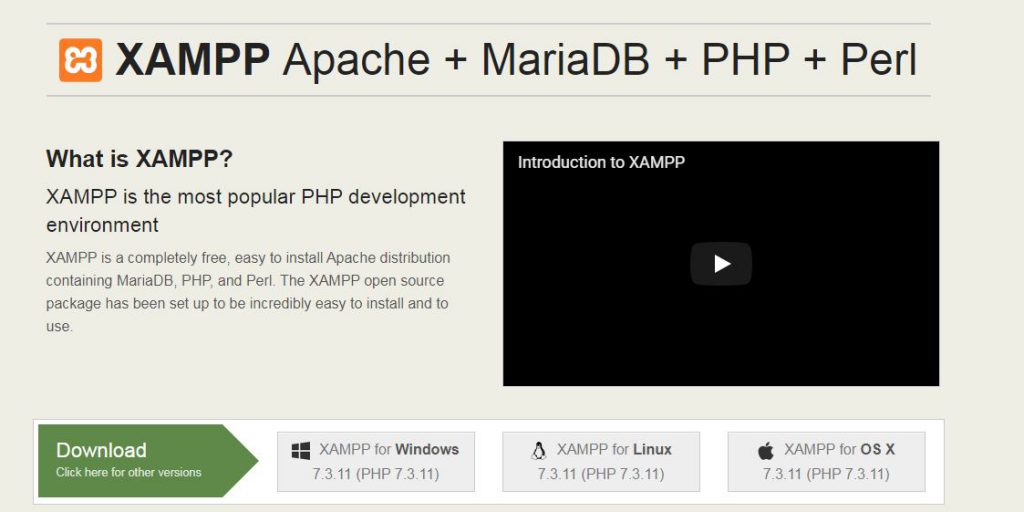
انتخاب زمپ مطابق با سیستم عامل
پس از دانلود زمپ، نوبت به نصب و اجرای آن میرسد. در شروع نصب، باید محل نصب برنامه زمپ و همچنین بستههایی را که میخواهید نصب شود، مشخص کنید.
بعد از تعیین محل نصب برنامه، پنجره زیر نمایش داده میشود، بر روی دکمه Next، کلیک کنید. توجه داشته باشید که تنظیمات پیشفرض زمپ برای تمامی کاربران کار میکند.
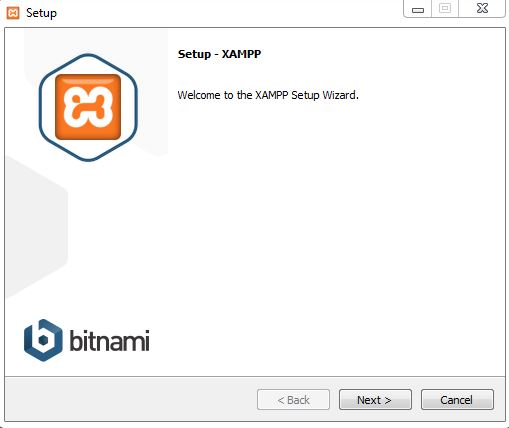
آغاز فرآیند نصب زمپ روی سیستم
در پنجره components، تمام مولفهها بطور پیشفرض انتخاب شدهاند. میتوانید مولفههایی را که قصد استفاده از آنها را ندارید، علامت انتخابشان را بردارید.
مولفههایApache ،MySQL ، PHP و phpMyAdmin را انتخاب کنید زیرا این موارد ضروری برای نصب وردپرس هستند. سپس بر روی دکمه Next کلیک کنید.
البته بهتر است شما بدانید که هر مولفه برای چه منظوری استفاده میشود:
Apache: وبسرور HTTP است و برای اجرای وبسایت ضروری است.
MySQL: سرور پایگاه داده است.
FileZilla FTP server: برای تنظیم سرور FTP استفاده میشود.
Mercury Mail Server: برای تنظیم سیستم حمل و نقل پستی استفاده میشود.
Tomcat: این یک سرور برنامه است، که برنامههای وب مبتنی بر جاوا را اجرا میکند.
PHP: یک زبان برنامه نویسی سمت سرور است که برای ساخت صفحات وب پویا استفاده میشود.
Perl: این زبان برای نوشتن اسکریپتهای CGI به طور گستردهای توسط برنامهنویسان استفاده میشود.
PhpMyAdmin: این یک مؤلفه ضروری برای اداره MySQL است.
Webalizer: یک تحلیلگر فایل ورود به وب است، که گزارشهای آماری در مورد تعداد بازدیدکنندگان از وبسایت و آنچه را که در وبسایت جستجو میکنند ایجاد میکند.
Fake Sendmail: برای تست ارسال ایمیل در لوکال هاست از این گزینه استفاده میشود.
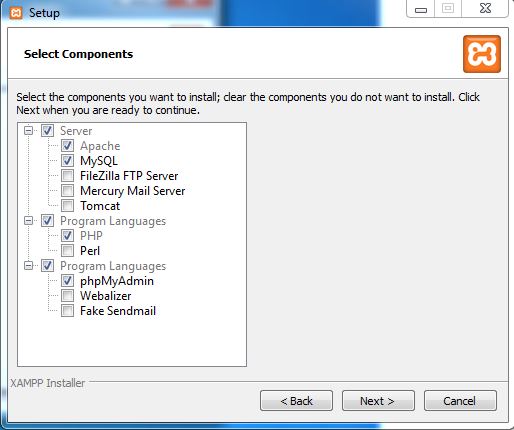
انتخاب مولفه ها در زمپ
در ادامه محلی برای نصب زمپ انتخاب کنید، یا به تنظیمات دست نزنید و به صورت پیشفرض بگذارید باقی بمانند.
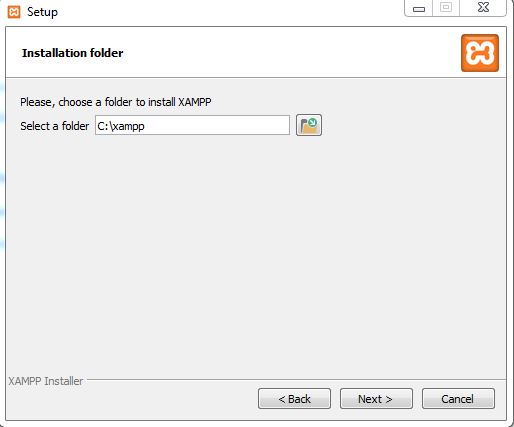
فولدر نصب زمپ
با کلیک بر روی دکمه Next، ادامه تنظیمات را انجام دهید. در پنجره جدید از شما میخواهد Bitnami را بر روی زمپ نصب کنید، که لازم به نصب Bitnami نیست. بنابراین تیک گزینه آن را همانند تصویر زیر بردارید، سپس با کلیک بر روی Next، به مرحله بعدی بروید.

غیرفعال کردن Bitnami
در اینجا تنظیمات زمپ به پایان رسید و زمپ آماده نصب است.
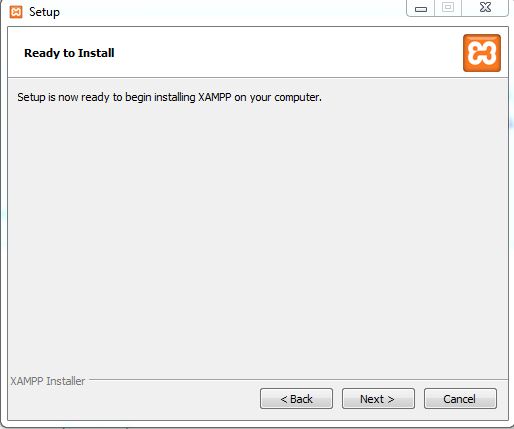
زمپ آماده نصب و راه اندازی است
با کلیک بر روی دکمه Next زمپ آماده نصب میشود، که چند دقیقهای زمان میبرد.
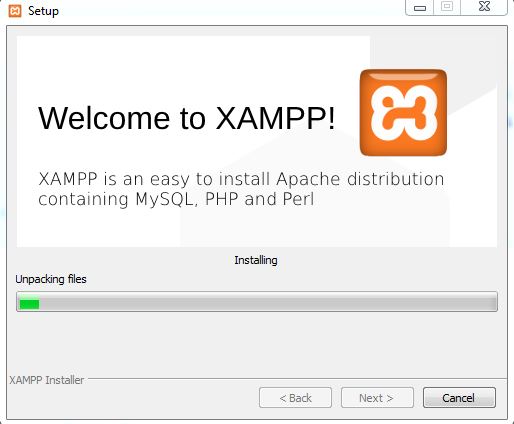
به زمپ خوش آمدید
پس از تمام شدن مرحله فوق، بر روی دکمه Finish، کلیک کنید. در ادامه پنجره کنترل پنل زمپ اجرا میشود. همانطور که در تصور مشاهده میکنید بر روی دکمه start در کنار Apache و MySQL کلیک کنید.
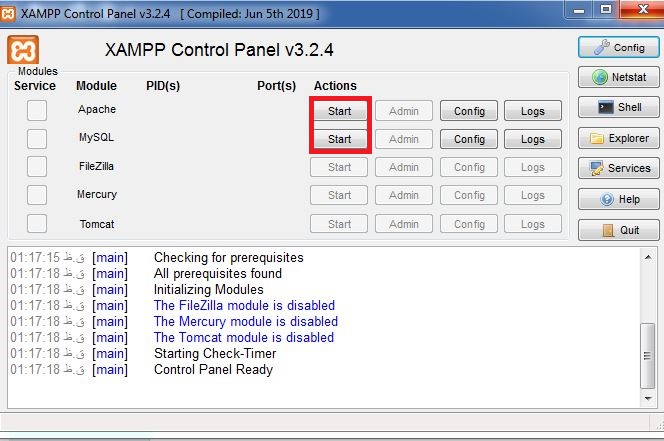
شروع عملکرد زمپ
در زمپ اکنون Apache و MySQL را شروع به کار میکنند. ممکن است مانند تصویر زیر اعلان فایروال ویندوز را مشاهده کنید. برای اجرای هر دو برنامه روی رایانه خود روی Allow Access کلیک کنید.
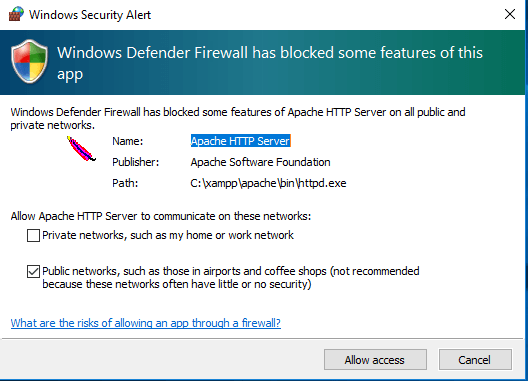
امکان دسترسی به زمپ
پس از شروع هر دو برنامه Apache و MySQL، وضعیت آنها به رنگ سبز تبدیل میشود.
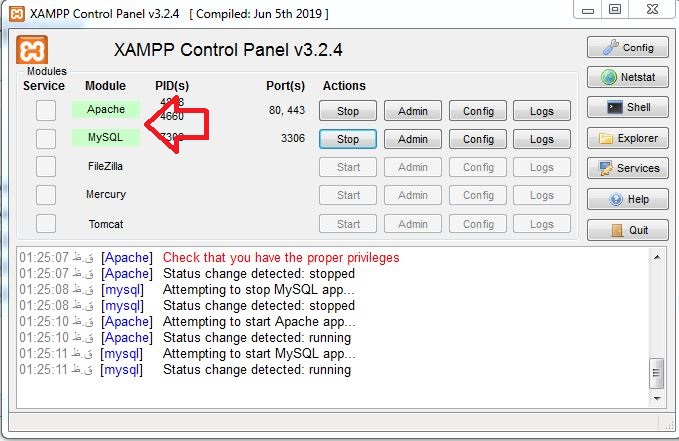
اجرا شدن زمپ
شما زمپ را با موفقیت نصب کردهاید. در ادامه میتوانید یک سایت محلی ایجاد کنید و به نصب وردپرس روی لوکال هاست بپردازید. (این مرحله اول تا همینجا به اتمام رسید. یک نفس عمیق بکشید تا به ادامه ماجرا بپردازیم.)
ایجاد یک سایت بر روی لوکال هاست با زمپ
برای نصب وردپرس بر روی لوکال هاست، ابتدا باید فایل دانلودی وردپرس را از مخزن دریافت کنید. پس از دانلود، فایل وردپرس را از حالت زیپ خارج کنید. پوشه وردپرس را مشاهده خواهید کرد. شما باید این پوشه را در محل زمپ کپی کنید.
در مرحله بعد ، به پوشه نصب XAMPP خود بروید. پوشه زمپ در ویندوز به صورت پیش فرض در مسیر C:/Program Files/XAMPP/htdocs یا C:\Xampp\htdocs نصب شده است.
نکته کلیدی: در مک، زمپ در مسیر /Applications/XAMPP/htdocs نصب میشود.
در ادامه تنظیمات، پوشه وردپرسی را که قبلا کپی کردهاید در داخل پوشه htdocs قرار دهید.
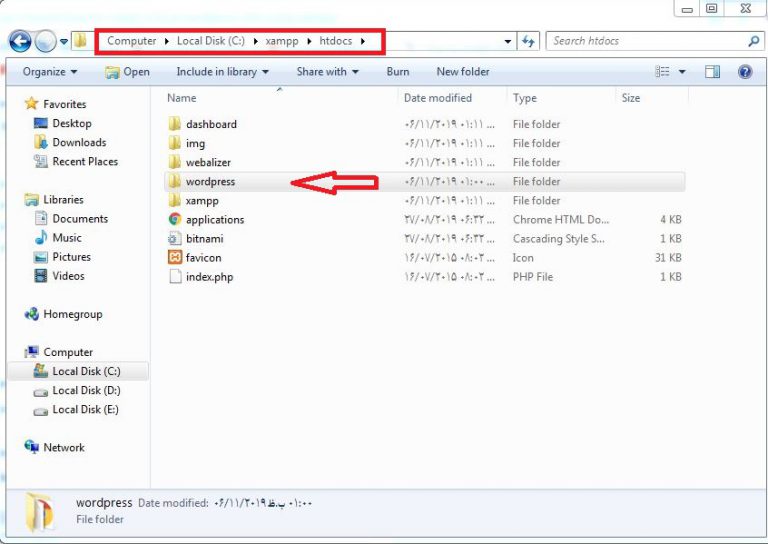
انتقال اطلاعات وردپرس به htdocs
شما میتوانید نام پوشه وردپرس را به نام سایت موردنظرتان تغییر دهید. در اینجا ما اسم پوشه وردپرس را به test تغییر نام دادیم. سپس localhost/test را در آدرس بار مرورگرخود وارد کنید و دکمه اینتر را بزنید. صفحهای همانند تصویر زیر برای شما باز میشود:
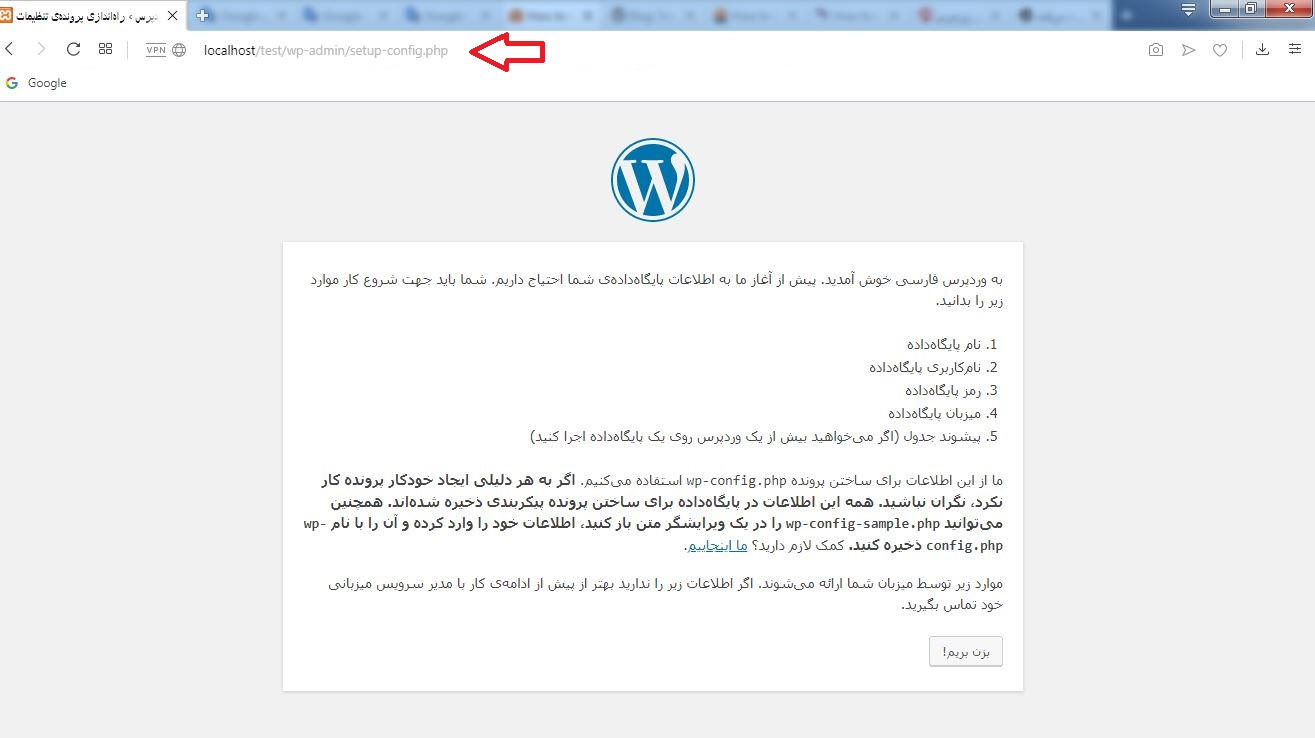
قوانین و مراحل نصب وردپرس
این صفحه به شما خواهد گفت که برای نصب وردپرس روی لوکال هاست، برای شروع کار به یک نام پایگاه داده، نام کاربری پایگاه داده، رمز عبور و اطلاعات میزبان نیاز دارد. بنابراین بیایید با هم یک پایگاه داده برای وردپرس ایجاد کنیم.
ایجاد پایگاه داده جدید
یک پنجره جدید در مرورگر باز کنید و آدرس localhost/phpmyadmin را وارد کنید. از این طریق به راحتی یک پایگاه داده برای وبسایت خود ایجاد و مدیریت کنید.
در صفحه باز شده از سمت چپ، گزینه New را انتخاب میکنیم تا یک دیتابیس جدید بسازیم. حال در صفحه جدید، نام دیتابیس را به صورت دلخواه وارد نمایید و در قسمت Collection، مقدار utf8_persian_ci را انتخاب کرده و دکمه Create را بزنید. دیتابیس شما ساخته شد.
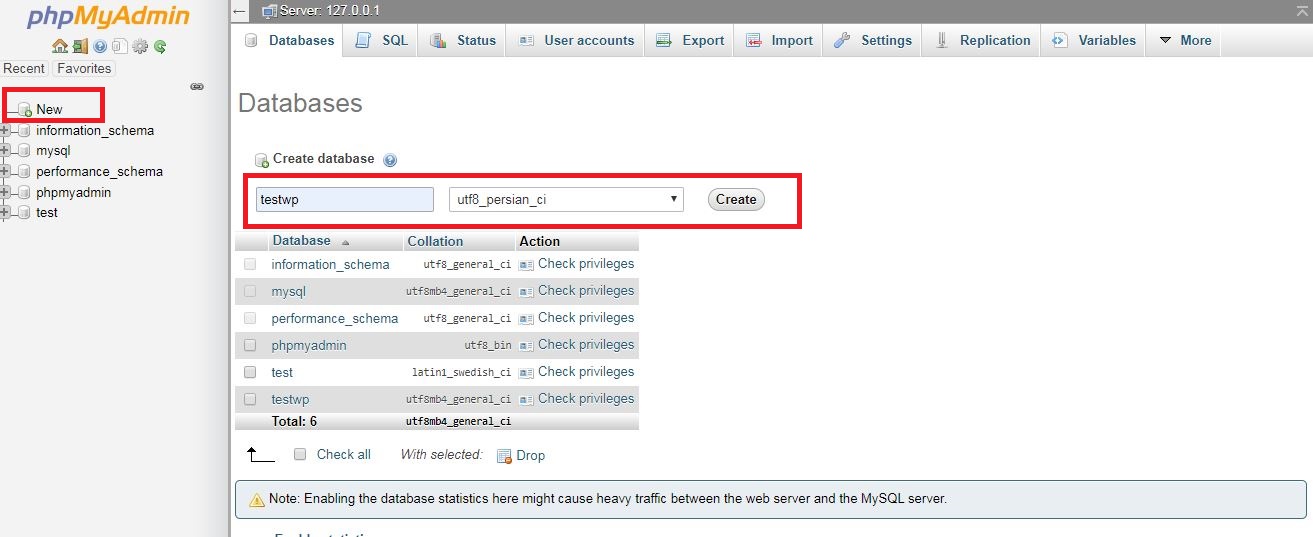
پایگاه داده شما ایجاد شد
سپس به صفحه localhost/test در مرورگر برگردید و روی دکمه “بزن بریم” کلیک کنید. در صفحه بعدی از شما خواسته میشود اطلاعات پایگاه داده وردپرس را که ساختهاید، وارد کنید.
- نام پایگاه داده: نام دیتابیسی که در مرحله قبل ایجاد کردید را بنویسید.
- نام کاربری: در این بخش باید عبارت root را وارد کنید.
- رمز پایگاه داده: این بخش را خالی بگذارید. یعنی در کادر رمز دیتابیس چیزی ننویسید.
- میزبان پایگاه داده: در این بخش localhost را بنویسید.
سپس روی دکمه “بفرستید” کلیک کنید.
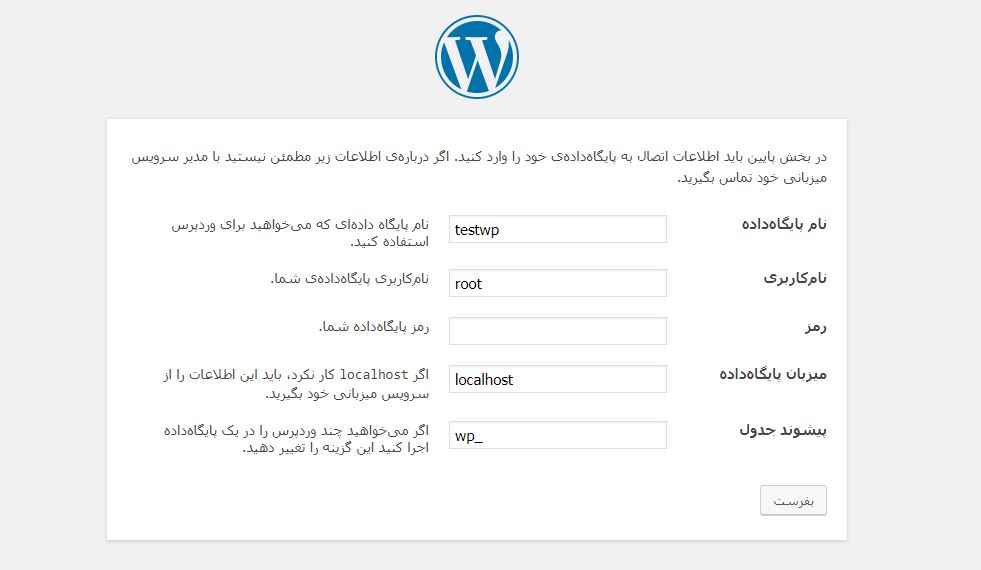
ورود اطلاعات پایگاه داده
اگر در ویندوز یا لینوکس هستید، اکنون وردپرس این تنظیمات را در پرونده پیکربندی وردپرس با نام فایل wp-config.php ذخیره میکند.اما اگر در سیستم عامل مک هستید، مطالب فایل به شما نشان داده میشود و از شما میخواهد که آن را بسازید. باید این فایل را در پوشه اصلی وبسایت خود ایجاد کنید.
در مرحله بعد، وردپرس از شما میخواهد تا اطلاعات مربوط به وبسایت خود را وارد کنید. ابتدا یک عنوان مناسب برای سایت انتخاب کنید. پس از آن برای ایجاد حساب کاربری، باید نام کاربری، رمز عبور و یک آدرس ایمیل بنویسید.
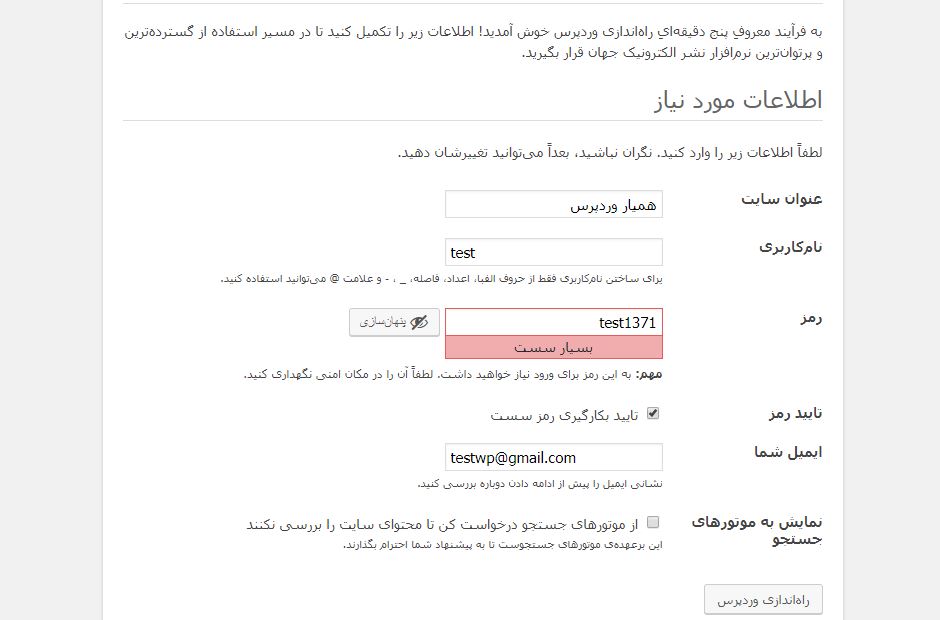
اطلاعات سایت خود را وارد کنید
پس از کامل کردن تمام اطلاعات، برای ادامه بر روی دکمه “راه اندازی وردپرس” کلیک کنید. در این مرحله نصب وردپرس به پایان میرسد. حال برای ورود به سایت خود، آدرس /localhost/test/wp-admin را در آدرس بار مروگرتان وارد کنید. سپس در این صفحه باید اطلاعات کاربری را که در مرحله قبل ایجاد کردهاید، وارد نمایید.
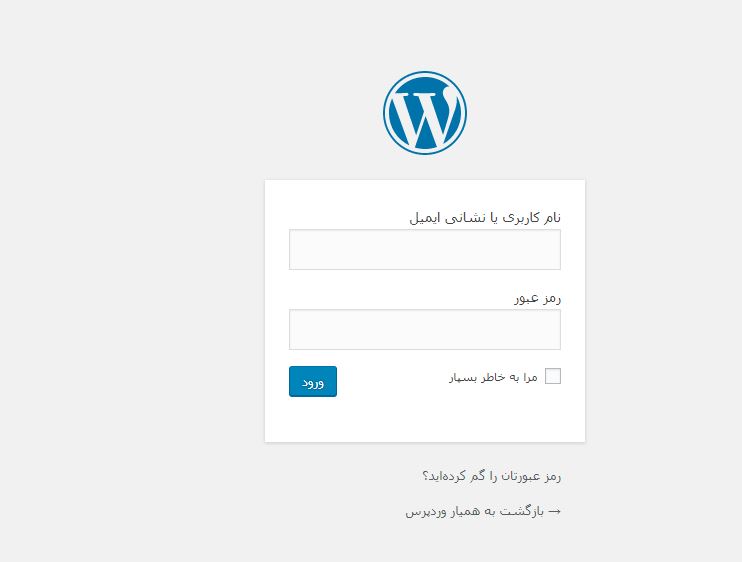
ورود به وردپرس
نکاتی پس از نصب وردپرس روی لوکال هاست
اکنون که سایت محلی وردپرس خود را با استفاده از زمپ ایجاد کردهاید، میتوانید همانطور که تغییراتی در یک سایت آنلاین وردپرس انجام میدهید روی آن هم پیادهسازی کنید. برای سفارشی کردن سایت و نصب قالب جدید باید به پنل مدیریتی بروید و گزینه نمایش را انتخاب کنید. در این بخش قالبهای رایگان برای نصب وجود دارد، یکی از آنها را انتخاب و نصب نمایید.
مورد بعدی برای سفارشیسازی سایت و ایجاد برخی از قابلیتها، نصب افزونههای وردپرس است. افزونهها مانند برنامههایی برای سایت وردپرس هستند که به شما این امکان را میدهند ویژگیهای جالبی مانند فرم تماس، گالری عکس، فروشگاه اینترنتی و… اضافه کنید.
شما پس از راه اندازی کامل سایت، آن را به هاست منتقل کنید و سایت خود را در اختیار کاربران اینترنتی قرار دهید.
نتیجه گیری
اگر میخواهید سایت خود را در لوکال هاست و کامپیوتر شخصی راه اندازی کنید و پس از تکمیل اطلاعات سایت، آن را وارد دنیای وب نمایید، میتوانید با استفاده از نرم افزارهایی مثل Xampp به راحتی این کار را انجام دهید. این کار اطمینان بخش است. یعنی اول تمامی مراحل اجرای کار خود را روی یک محیط تست بررسی کرده و مشکلات آن را رفع میکنید. سپس آن را به محیط اصلی انتقال میدهید. برای انتقال وردپرس از لوکال هاست به هاست اصلی نیز آموزش بسیار سادهای وجود دارد که حتما قبل از انجام عملیات، آن را مطالعه کنید.
در حد یک پیشنهاد: برای اینکه مسیر درستی را طی کنید به شما پیشنهاد میکنیم زمانی که تصمیم گرفتید سایت خود را در محیط اصلی بارگذاری کنید، حتما از هاست وردپرس استفاده کنید. بسترهای خوبی برای این مدل هاست آماده شده که راحتتر میتوانید با آنها کار کنید.
 ورود / ثبت نام
ورود / ثبت نام